วิธีปิดการใช้งานคำแนะนำการค้นหาแถบที่อยู่ใน Firefox 55
Mozilla Firefox 55 มาพร้อมกับคำแนะนำการค้นหาที่เปิดใช้งานโดยค่าเริ่มต้นในแถบที่อยู่ของเบราว์เซอร์ แม้ว่าหลายคนอาจชอบการเปลี่ยนแปลงนี้ แต่ก็มีบางคนที่ไม่ต้องการเห็นคำแนะนำเหล่านั้นในเบราว์เซอร์ของตน หากคุณต้องการปิดใช้งานคุณลักษณะนี้ ให้ทำตามคำแนะนำในบทความนี้
โฆษณา
นักพัฒนาซอฟต์แวร์ได้อธิบายคุณลักษณะนี้ไว้ดังนี้
เราทุกคนต่างค้นหาบางสิ่ง บางครั้งสิ่งนั้นอาจเป็นข้อมูลเล็กน้อย เช่น ข้อเท็จจริงที่คุณรวบรวมได้จากวิกิพีเดีย หรืออาจเป็นผลิตภัณฑ์ที่คุณหวังว่าจะพบใน Amazon หรือวิดีโอบน YouTube
ด้วยการเปิดตัว Firefox ในปัจจุบัน คุณสามารถค้นหาได้อย่างรวดเร็วโดยใช้เครื่องมือค้นหาของเว็บไซต์จำนวนมากจากแถบที่อยู่ เพียงพิมพ์ข้อความค้นหาของคุณ จากนั้นคลิกเครื่องมือค้นหาที่คุณต้องการใช้
นี่คือลักษณะ:
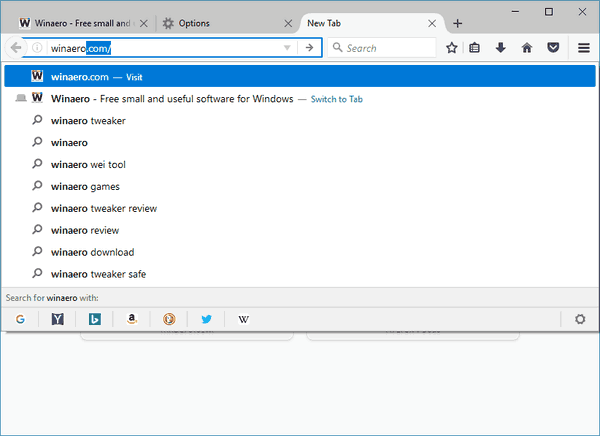
Firefox มาพร้อมกับตัวเลือกในการปิดคำแนะนำการค้นหา คุณจะพบได้ในการตั้งค่า - ค้นหา
วิธีปิดใช้งานคำแนะนำการค้นหาแถบที่อยู่ใน Firefox 55ให้ทำดังต่อไปนี้
- เปิดการตั้งค่า Firefox
- ไปที่หน้าค้นหา เคล็ดลับ: คัดลอกและวางบรรทัดนี้ลงในแถบที่อยู่ของเบราว์เซอร์และกดปุ่ม Enter เพื่อเปิดเร็วขึ้น:
เกี่ยวกับ: การตั้งค่า#ค้นหา - ภายใต้ เครื่องมือค้นหาเริ่มต้น, ดูตัวเลือก ให้คำแนะนำการค้นหา. ปิดกล่องกาเครื่องหมาย แสดงคำแนะนำการค้นหาในผลลัพธ์ของแถบตำแหน่ง. การดำเนินการนี้จะลบคำแนะนำออกจากแถบตำแหน่งแบบเลื่อนลง หากคุณปิดใช้งานตัวเลือกหลัก จะเป็นการปิดคุณลักษณะคำแนะนำการค้นหาทั้งหมด
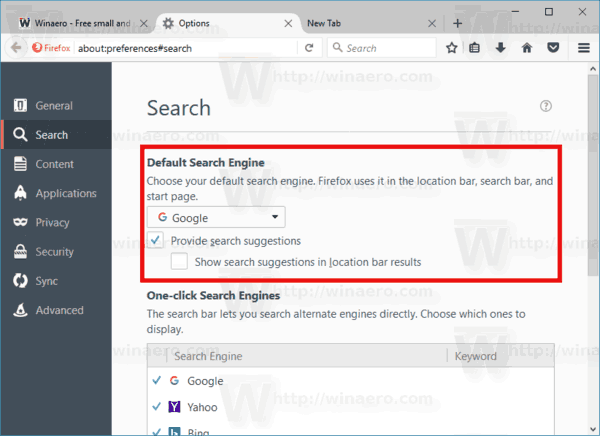
นอกจากนี้ยังมีตัวเลือกในตัวแก้ไข about: config หากคุณต้องการปิดใช้งานคำแนะนำการค้นหาสดด้วยวิธีนี้ ให้ทำดังต่อไปนี้:
- เปิดแท็บใหม่และป้อนข้อความต่อไปนี้ในแถบที่อยู่:
เกี่ยวกับ: config
ยืนยันว่าคุณจะระมัดระวังหากข้อความเตือนปรากฏขึ้นสำหรับคุณ

- ป้อนข้อความต่อไปนี้ในกล่องตัวกรอง:
แนะนำ.ค้นหา
- คุณจะเห็นพารามิเตอร์ browser.urlbar.suggest.searches. ตั้งค่าเป็นเท็จ
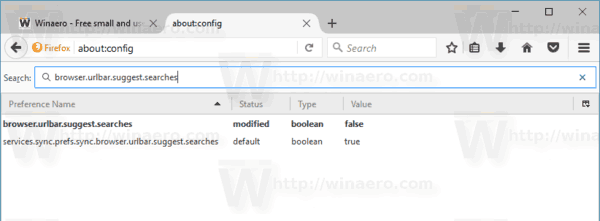
แค่นั้นแหละ. การดำเนินการนี้จะปิดใช้งานคำแนะนำการค้นหาใน Firefox อย่าลังเลที่จะถามคำถามที่คุณมี


